Как известно, выключить или перезагрузить компьютер под управлением Windows можно несколькими способами. Многие пользователи Windows 10 предпочитают выполнять эти действия с посредством меню Пуск, но также для этих целей можно использовать диалоговое окошко «Завершение работы Windows», вызываемое нажатием комбинации клавиш Alt + F4 на рабочем столе.
По умолчанию в этом окне выбирается опция завершения работы, но вы можете изменить настройки таким образом, чтобы в выпадающем меню автоматически подставлялась нужная вам опция. Изменить действие по умолчанию можно путём редактирования системного реестра, чем мы сейчас и займёмся.
Командой regedit откройте редактор реестра и в левой колонке окна разверните следующую ветку:
HKEY_CURRENT_USER/Software/Microsoft/Windows/CurrentVersion/Explorer/Advanced
В подразделе Advanced создайте новый параметр типа DWORD и назовите его Start_PowerButtonAction.
Именно он и будет задавать действие по умолчанию при вызове диалогового окошка «Завершение работы Windows».
Параметр может принимать шесть значений:
• 2 — обычное завершение работы компьютера.
• 4 — обычная перезагрузка.
• 256 — смена пользователя.
• 1 — выход из системы
• 16 — переход в режим сна.
• 64 — переход в режим гибернации.
Перезагружать компьютер не нужно, так как изменения вступают в силу немедленно.
И ещё. Обратите внимание, что переход в режим сна и гибернации в диалоговом окне могут быть недоступными, если вы отключили их в настройках электропитания или ваш компьютер изначально их не поддерживает.
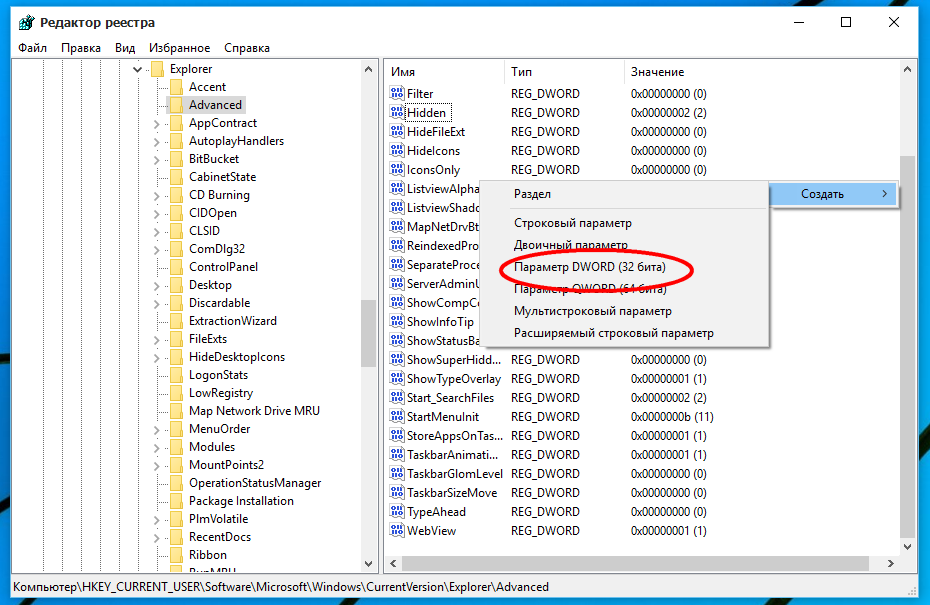
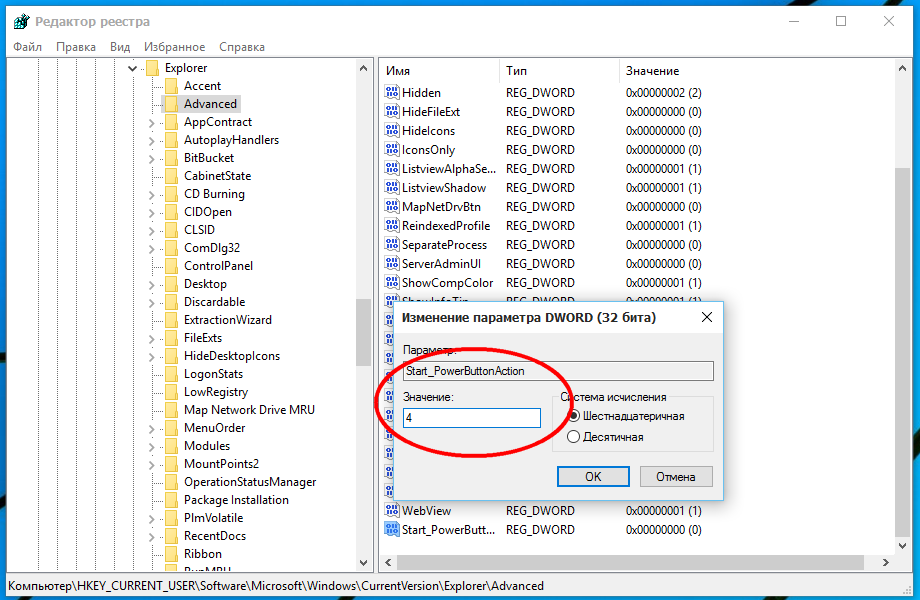

У меня почему-то не работает.
При вводе значений поставьте десятичную систему исчисления, такие значения указаны. На скриншоте ошибочно шестнадцатеричная.